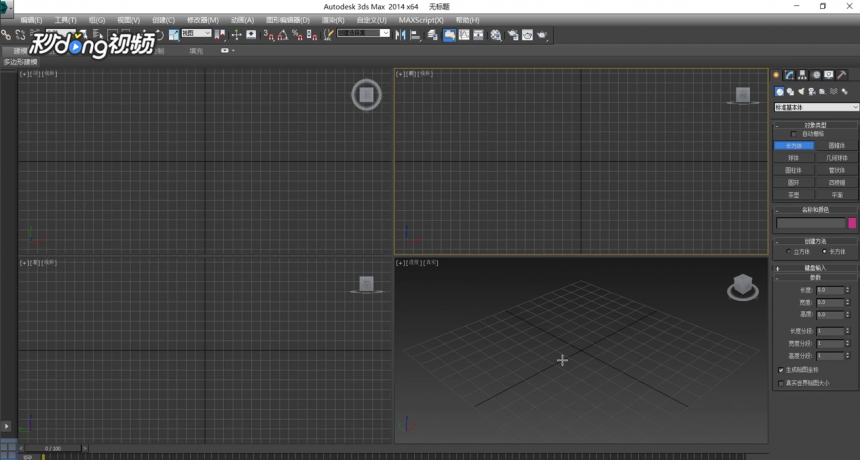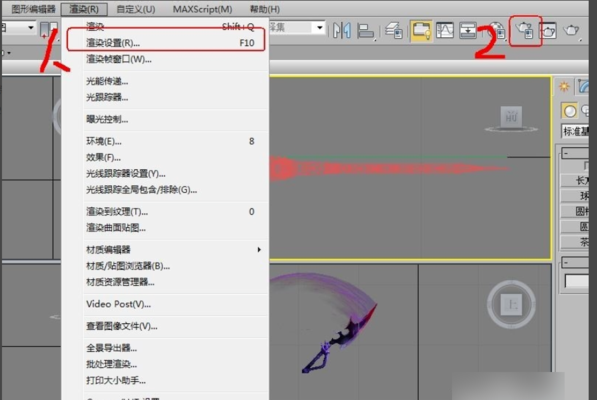3dmax材质编辑器没有材质球的解决方法详解(3dmax材质编辑器里面没有材质球)优质
3dmax材质编辑器没有材质球要怎么解决?在使用3dmax的时候。如果遇到材质编辑器一片黑。材质球不显示的情况。是怎么原因造成的呢?本期。就来和云渲染农场一起看看3dmax材质编辑器没有材质球的解决方法详解吧!
3dmax材质编辑器没有材质球要怎么解决
步骤一。3dmax没有材质球。往往是因为Vray没有安装破解成功。或者并没有把Vray设定为默认渲染器导致的。
>>3dmax找不到vray怎么办

步骤二。打开3dmax软件。按F10。打开渲染设置。在“公用”—“指定渲染器”里。找到渲染器行的最后一个带三个点的按钮打开。找到带adv的vray渲染器加载。重新打开3dmax材质编辑器。这时候没有材质球的情况就顺利解决了。
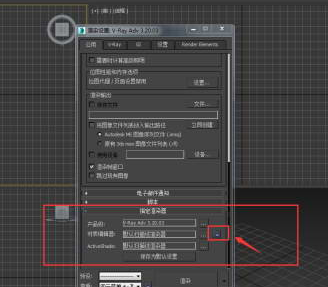
步骤三。如果设置好了Vray渲染器。3dmax材质编辑器里还是没有材质球。我们就需要给材质编辑器里导入材质球参数。打开材质编辑器面板。点击“获取材质”。点击弹出窗口的小三角符号。点击“打开材质库”。

步骤四。点击“打开材质库”后。在弹出这个窗口里。找到下载的材质球文件。找到后双击材质球文件。就可以将材质球参数导入到3dmax材质编辑器之中。避免材质编辑器没有材质球。
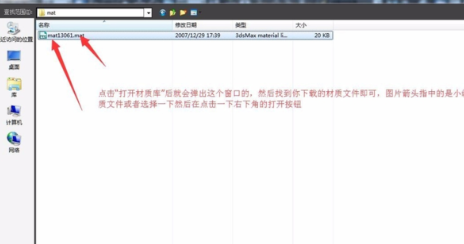
以上就是云渲染农场为您整理的3dmax材质编辑器没有材质球的解决方法详解了。只要设置好了Vray渲染器。并且导入了材质球参数。就不用担心3dmax材质编辑器不显示材质球了。大家记住了吗?
更多精选教程文章推荐
以上是由资深渲染大师 小渲 整理编辑的,如果觉得对你有帮助,可以收藏或分享给身边的人
本文标题:3dmax材质编辑器没有材质球的解决方法详解(3dmax材质编辑器里面没有材质球)
本文地址:http://www.hszkedu.com/25279.html ,转载请注明来源:云渲染教程网
友情提示:本站内容均为网友发布,并不代表本站立场,如果本站的信息无意侵犯了您的版权,请联系我们及时处理,分享目的仅供大家学习与参考,不代表云渲染农场的立场!
本文地址:http://www.hszkedu.com/25279.html ,转载请注明来源:云渲染教程网
友情提示:本站内容均为网友发布,并不代表本站立场,如果本站的信息无意侵犯了您的版权,请联系我们及时处理,分享目的仅供大家学习与参考,不代表云渲染农场的立场!